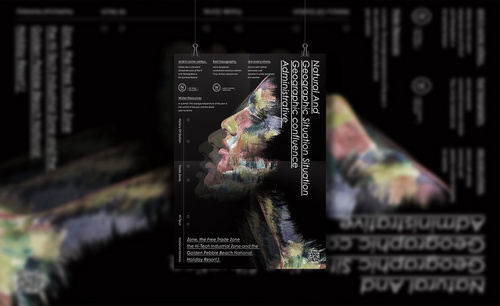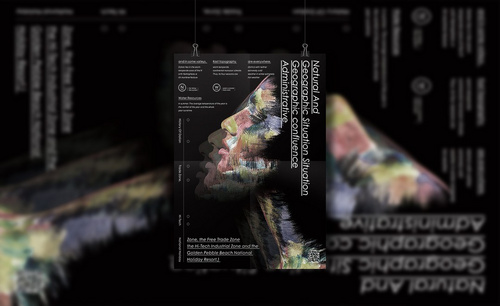PS如何进行灯箱广告设计
发布时间:2021年09月02日 14:10
灯箱广告又名“灯箱海报”或“夜明宣传画”。我们平时经常看到的是用于户外的灯箱广告,其应用场所分布于道路、街道两旁,户外灯箱广告可以向户外的人们、远距离的人们传达信息。小编教大家如何进行灯箱广告设计。
1.【打开】PS,导入【原文件】,新建【50*70】厘米。拖入【图片】到【图层】中。【右键】栅格化图层。
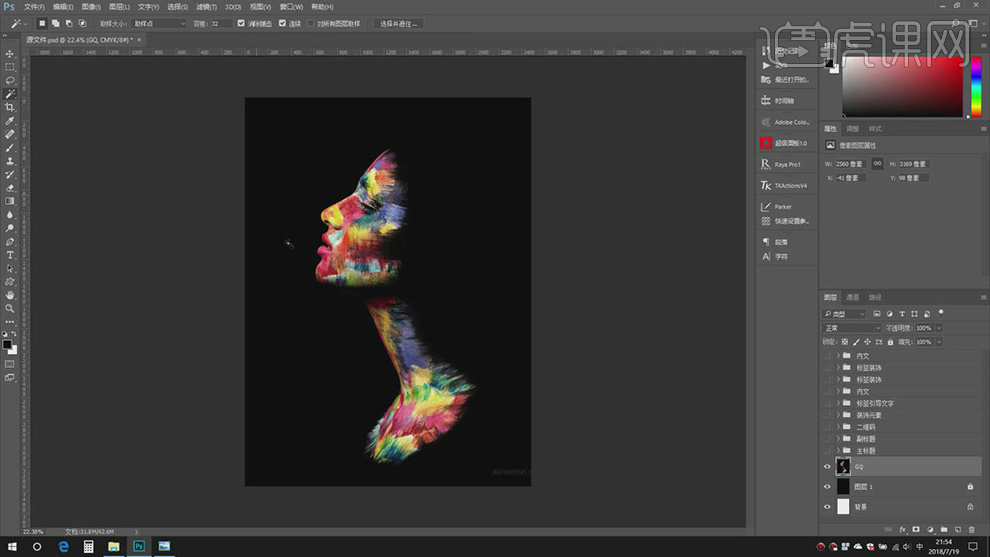
2.【通道】面板,【Ctrl+单击黑色】通道,调出【高光】选区,点击【CMYK】通道,回到【图层】面板,【Ctrl+Shift+I】选区反向。
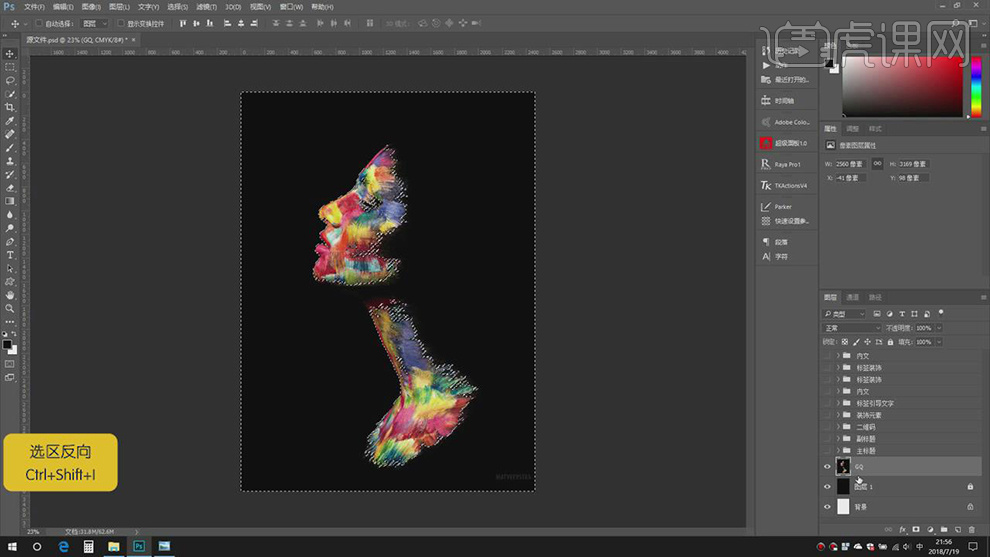
3.添加【蒙版】,【Ctrl+I】蒙版反向,【右键】应用图层蒙版。点击【锁定】,具体如图示。
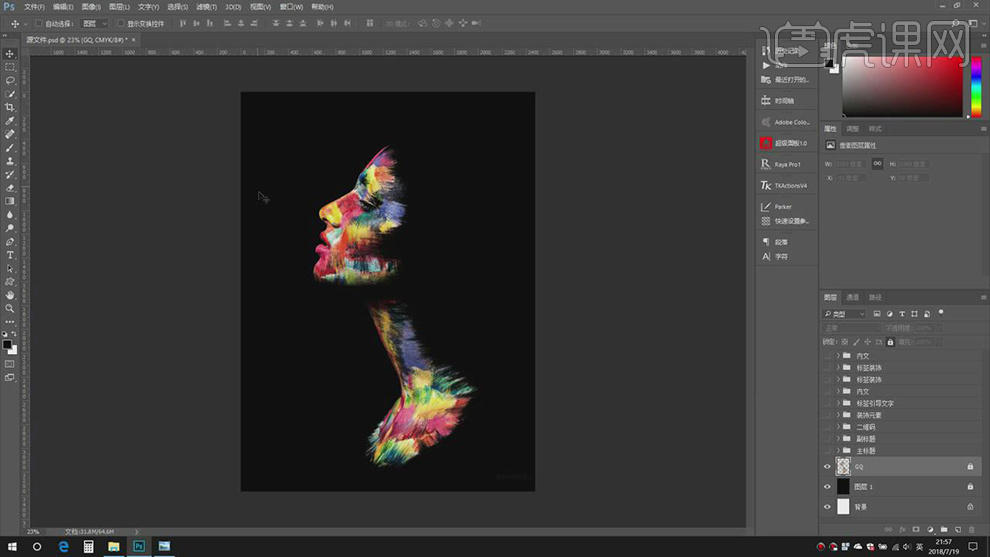
4.使用【文本工具】,输入【英文字母】,调整【文本】参数,具体参数效果如图示。
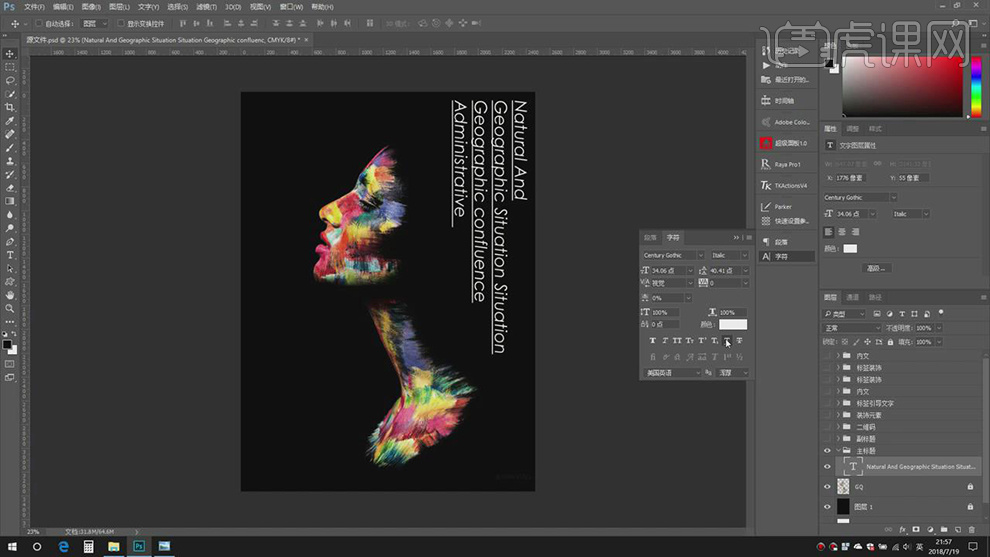
5.导入【文字】素材,调整【位置】,具体如图示。

6.点击【快速设置参考线】,调整【参数】,生成参考线,进行划分,具体如图示。
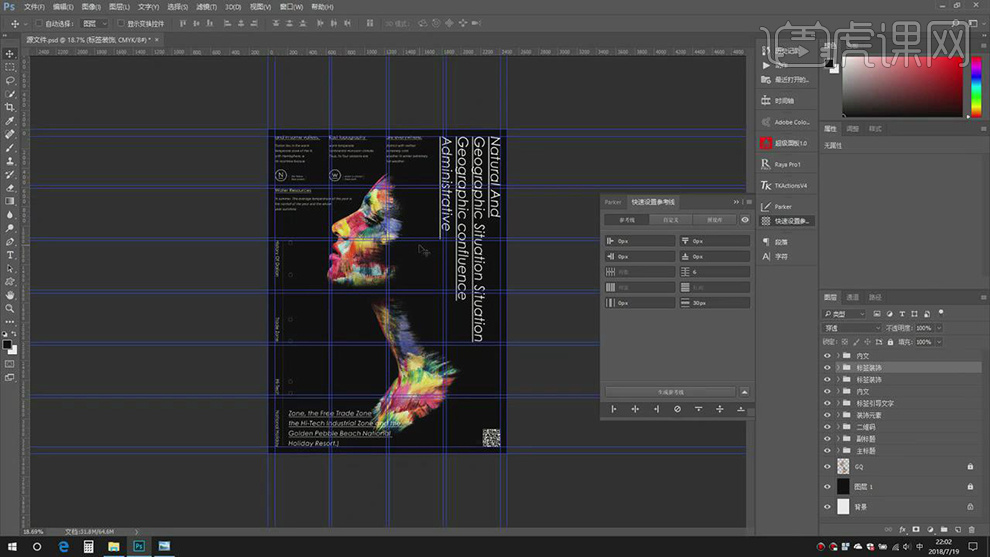
7.按【Alt+Shift】移动复制【人物】图层,【Ctrl+Shift+[】置于底层,调整【填充】55%,具体如图示。
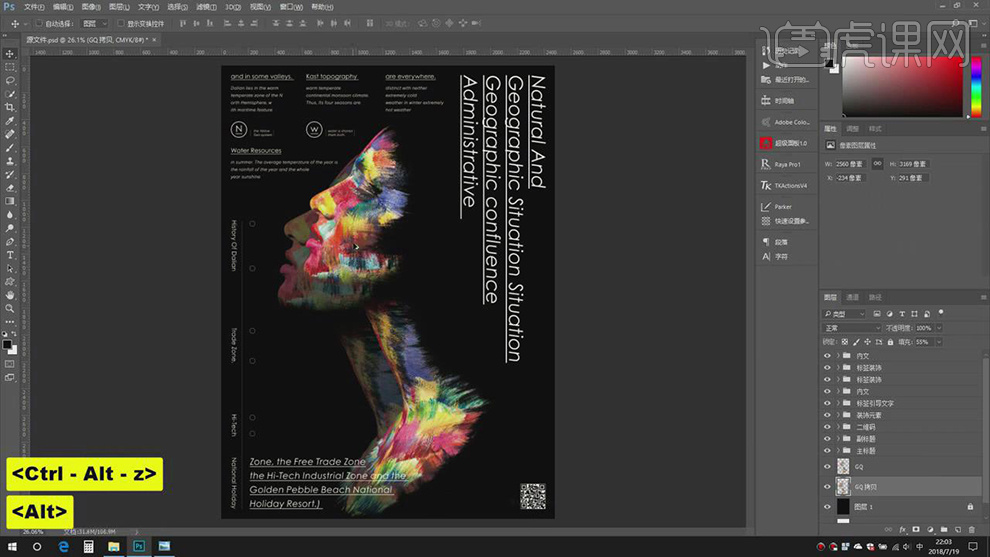
8.再次【复制】,调整【位置】,【Ctrl+Shift+[】置于底层,调整【填充】25%,具体如图示。
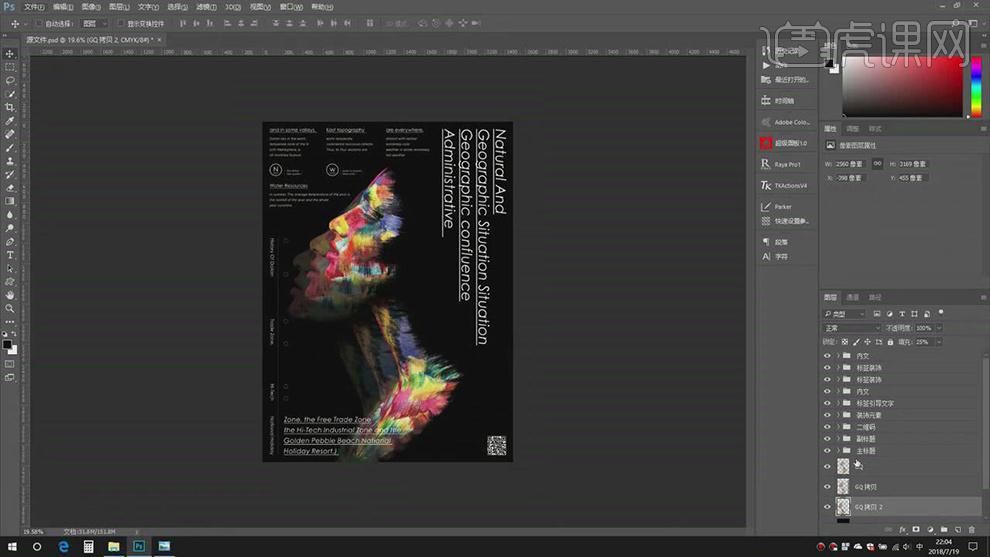
9.【锁定】所有文字图层,选择【人物】图层,调整【位置】。点击【快速设置参考线】,点击水平垂直【中心】,调整【人物】位置。
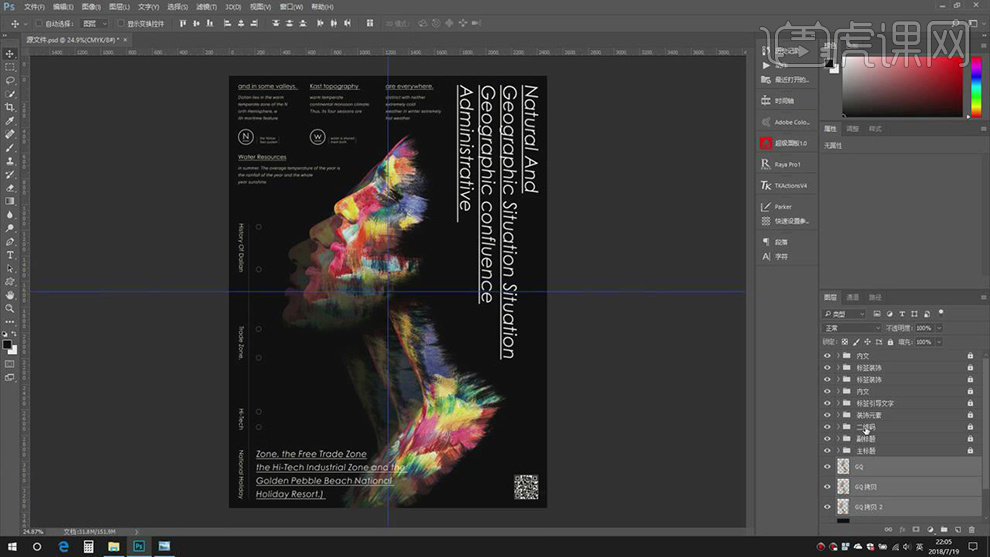
10.使用【矩形选框工具】,选择【文字】,【字符】面板,调整【文字】颜色,具体如图示。
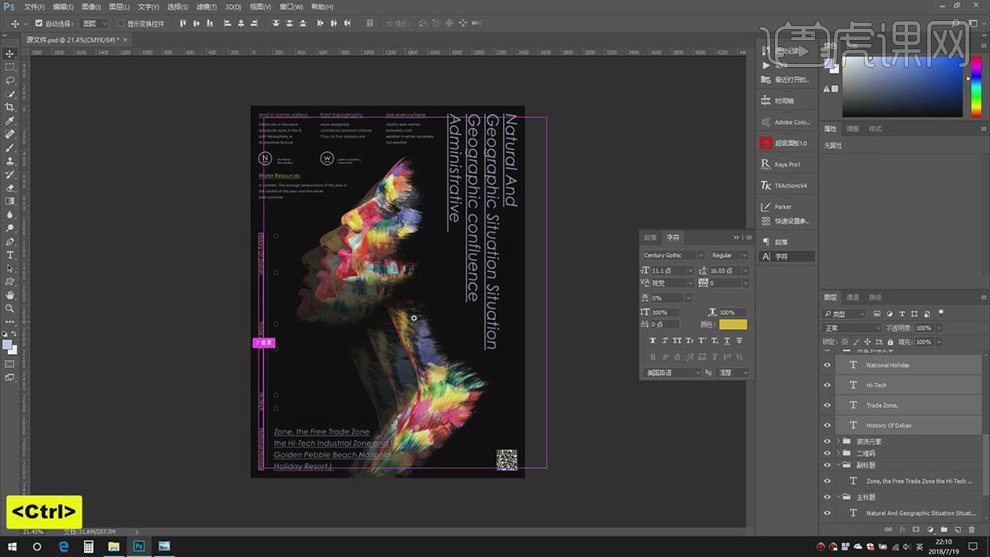
11.再次【打开】原文件,新建【色相/饱和度】,调整【色相】参数,具体参数效果如图示。
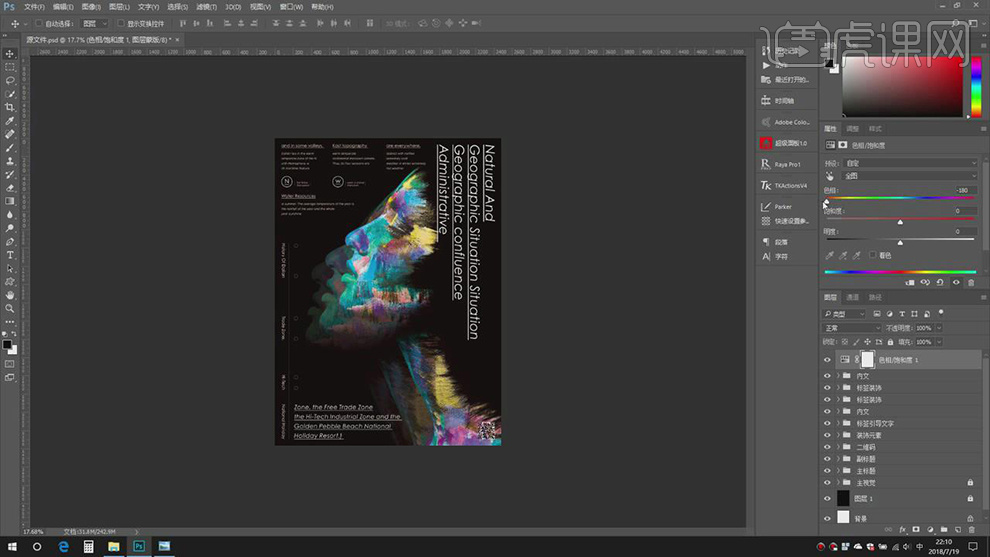
12.【Ctrl+J】复制图层,【色相/饱和度】面板,调整【色相】参数,具体参数效果如图示。
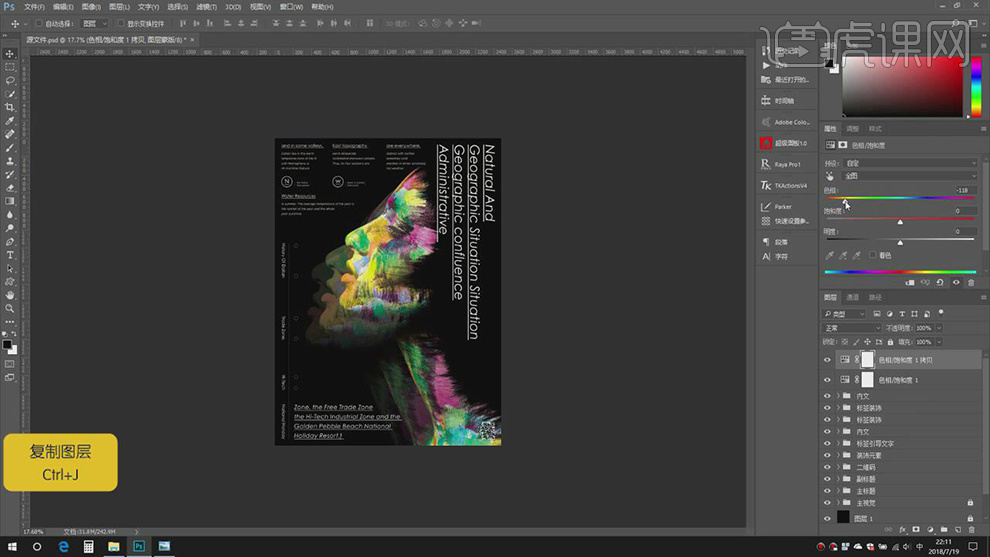
13.再次【Ctrl+J】复制图层,【色相/饱和度】面板,调整【色相】参数,具体参数效果如图示。
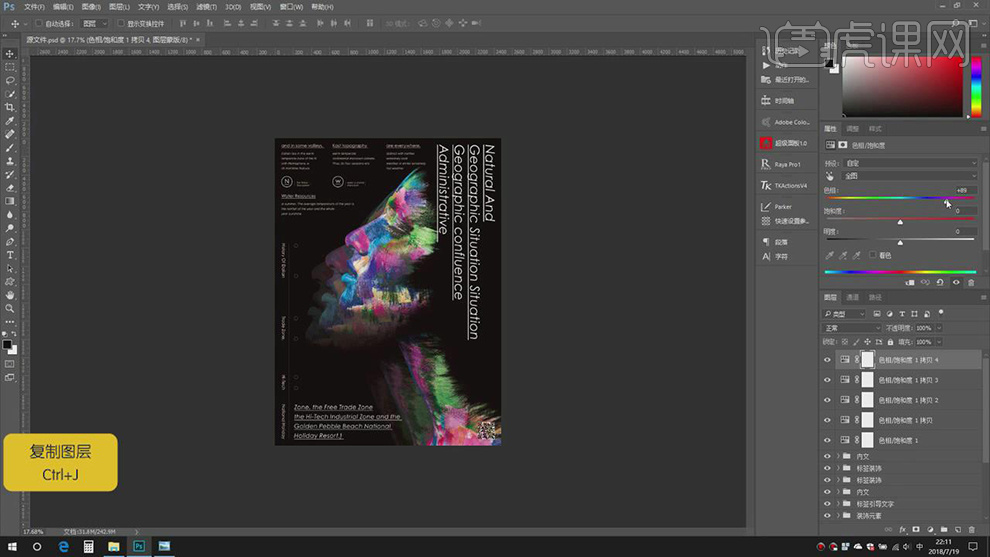
14.【窗口】-【时间轴】,点击【创建动画】,将其【隐藏】图层,点击【创建】,重复操作,具体如图示。
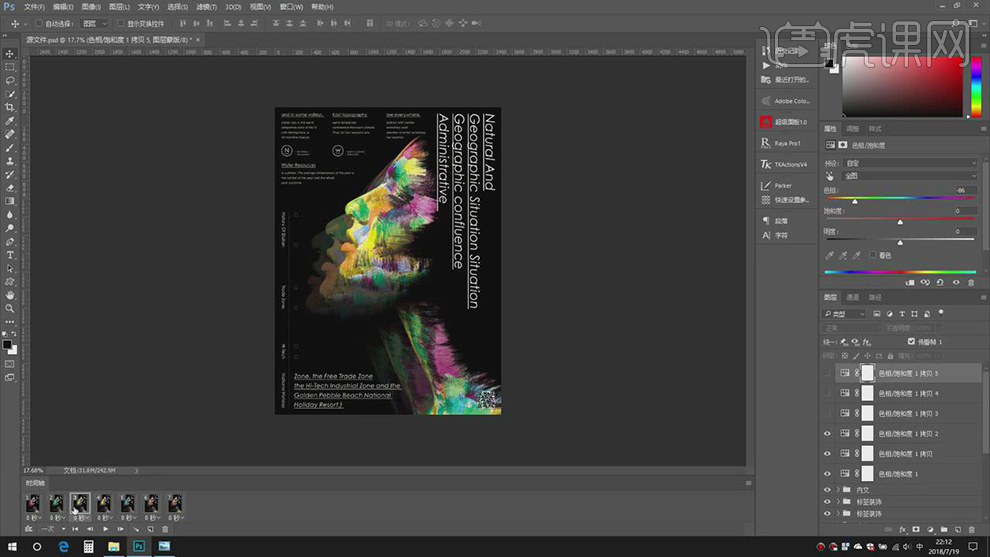
15.按Shift【全选】时间轴序列,【右键】其他【0.15】,选择【永远】,具体如图示。
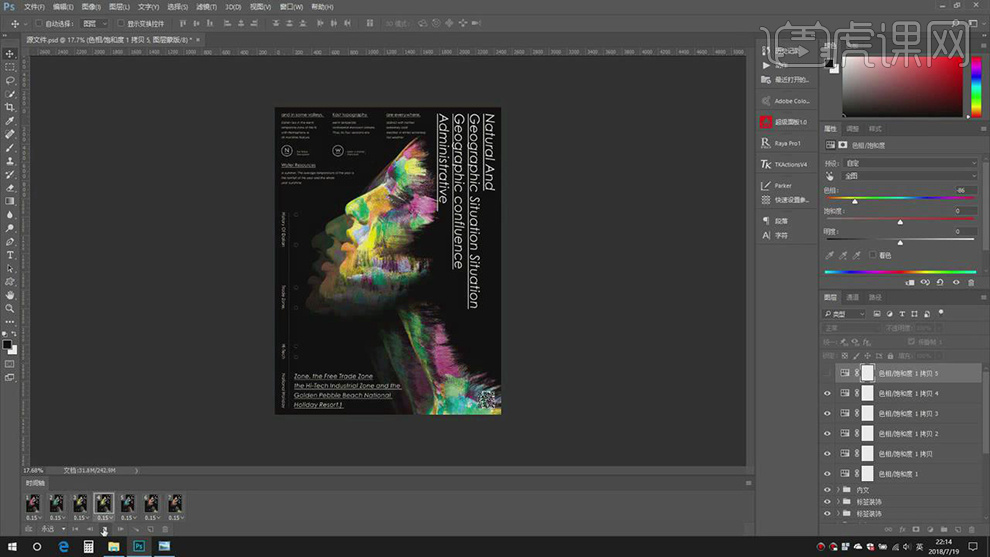
16.按Shift全选【图层】,点击【按钮】。【打开】快速设置参考线,显示参考线,具体如图示。
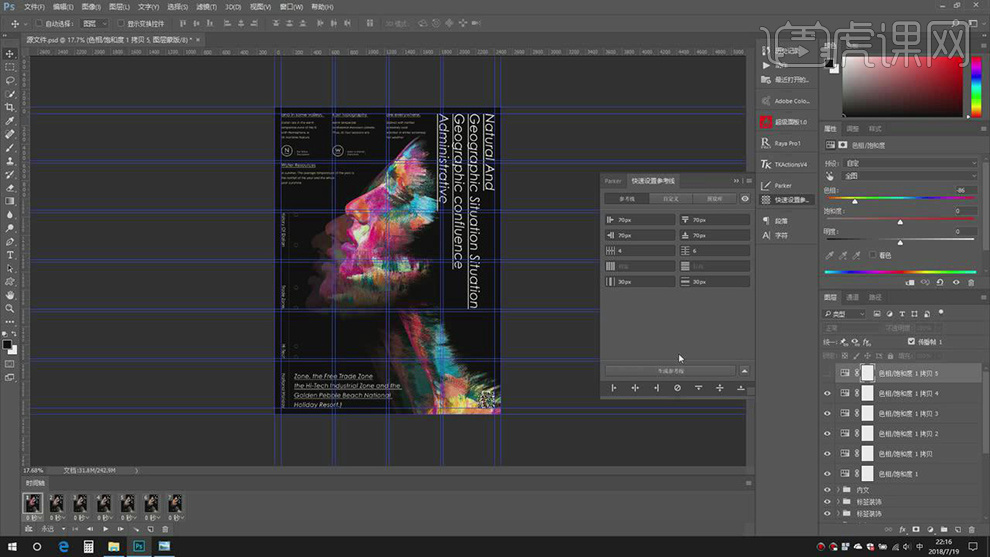
17.【Ctrl+Shift+Alt+S】存储为Web格式,调整【GIF】,具体参数如图示。
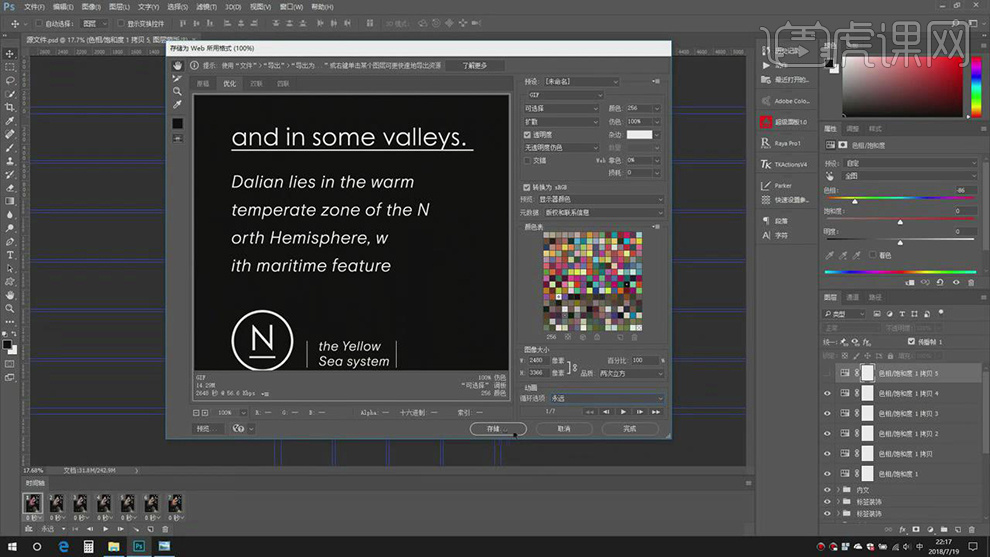
18.最终效果具体如图所示。
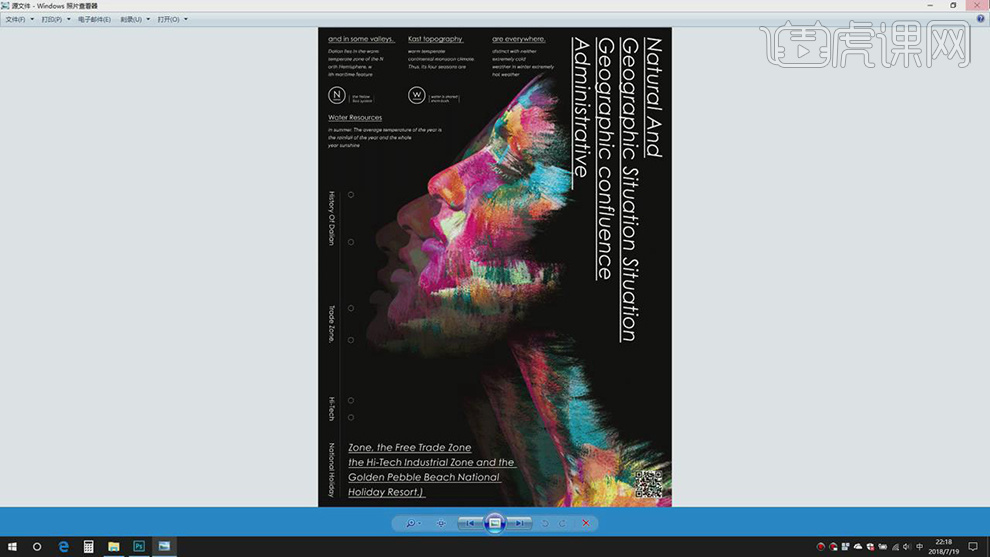
通过上边的内容我们学习了如何进行灯箱广告设计,灯箱的印刷载体按其结构及制作工艺有很多种,主要构件也多种多样。简洁性是灯箱广告设计中的一个重要原则,灯箱广告可以吸引更多的用户。
本篇文章使用以下硬件型号:联想小新Air15;系统版本:win10;软件版本:ps 2017。